L'errore 0xc00000e9 è solitamente causato da un arresto anomalo o da un disco rigido difettoso. Questo sarà il verdetto finale su questo se nient'altro funziona con le possibili soluzioni fornite di seguito.
sì, nel caso in cui sia il disco rigido a essersi guastato, puoi inviarlo a una società di recupero per recuperare i tuoi dati, è un processo complicato, ma se non hai mai fatto un backup, è ora di iniziare a farlo con una lezione imparata.
Metodo 1: scollegare tutte le periferiche / dispositivi esterni
Spegni il tuo laptop / computer desktop e rimuovere tutte le periferiche esterne ad esso collegate (disco rigido esterno, disco usb, macchina da stampa, mouse senza fili, tastiera del computer, Tutto quanto): hai solo bisogno del monitor collegato per poter vedere lo stato sullo schermo. Con tutte le periferiche disconnesse, accendi il sistema e vedi se questo risolve il problema.
Se è così, ripeti il processo collegando i tuoi dispositivi esterni uno per uno fino a trovare quello che causa l'errore. È possibile che scollegando tutti i dispositivi esterni e ricollegandoli tutti, può funzionare senza problemi.
Metodo 2: usa il BootCD di Hiren per controllare e correggere gli errori del disco
Questo metodo è un po' complicato per i principianti, ma proverò a scriverlo nei termini più semplici. Se non puoi seguirlo o hai domande, puoi chiedermelo inviando un commento qui sotto.
Abbiamo bisogno di creare un cd o usb avviabile per avviare il nostro PC con Hirens BootCD. Per questo, dobbiamo accedere a un secondo computer dove scaricheremo l'HBCD e poi lo masterizzeremo su USB o CD. Una volta fatto questo, cambieremo il nostro BIOS per avviarlo da questo CD / USB. Questo è il riassunto generale, ora cominciamo
Scarica il CD di avvio Hirens Scarica il CD di avvio di Hiren $ 0027s cliccando qui .
Una volta scaricato, aprilo ed estrailo sul tuo disco rigido, assicurati di ricordare dove l'hai preso. Se non riesci ad aprire il file, ottenere WinZIP da http://www.winzip.com/win/en/index.htm. Scaricalo e installalo, dopo che è stato installato, l'icona HirensBootCD farà clic in modo da poterlo aprire ed estrarlo.
Una volta fatto questo, avrai bisogno di un masterizzatore ISO, come MagicISO che funziona bene. Puoi scaricarlo da Cliccando qui
Masterizzalo su CD o USB usando MagicISO. Una volta fatto questo, inserisci il supporto nel tuo computer o collegalo e quindi avvia da esso, assicurati di aver cambiato l'ordine di avvio nel BIOS.
Una volta iniziato, selezionare l'opzione “Due programmi”
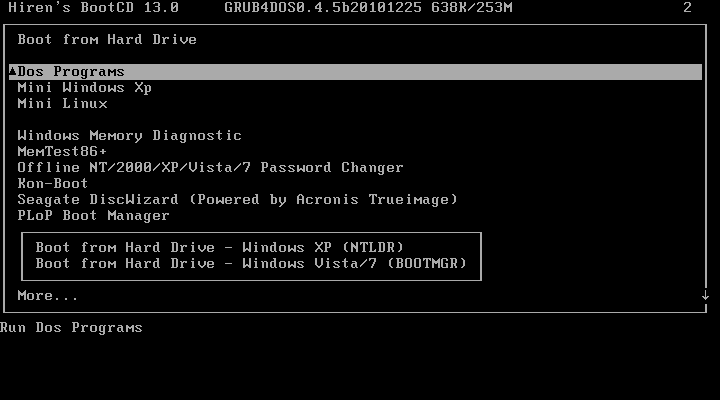
Quindi seleziona l'opzione 6 cosa sono gli strumenti del disco rigido?
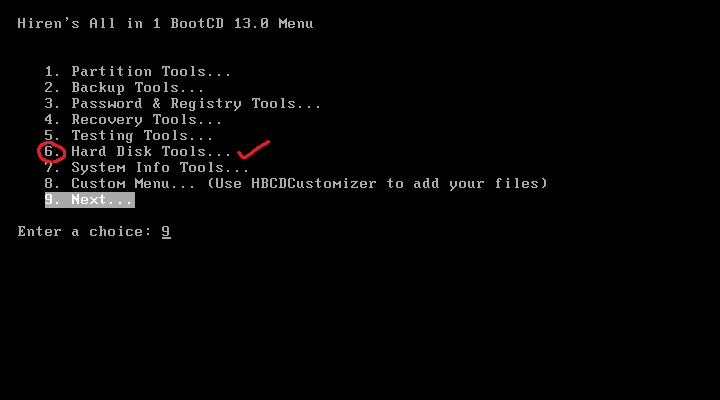
Ora, scegli l'opzione 1, cos'è HDAT2 4.53 (Test / riparazione del settore difettoso).
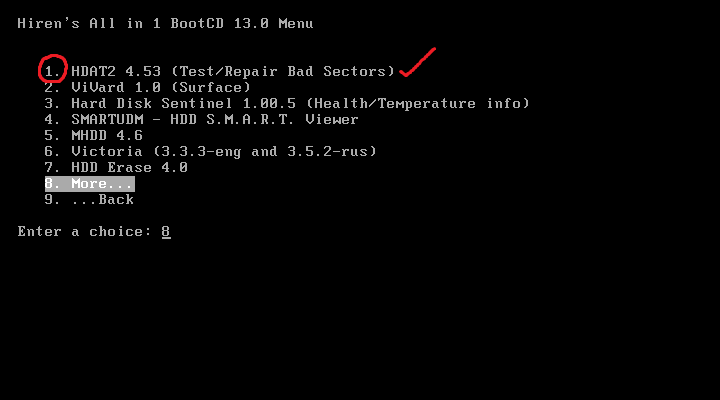
Ora, apparirà il menu del disco. Scegli il tuo DISC da questo menu. Se non sai quali dispositivi sono tuoi, il modo più semplice è guardare l'ultima colonna che dice Capacità, se il tuo disco rigido è 20,02 GB, allora questo ti dirà quali sono le opzioni per il tuo disco.
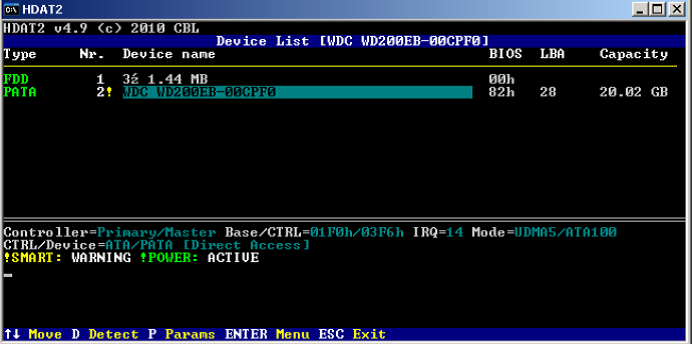
Ora, nel menu di test del dispositivo, scegliere “Controlla e ripara i settori danneggiati”
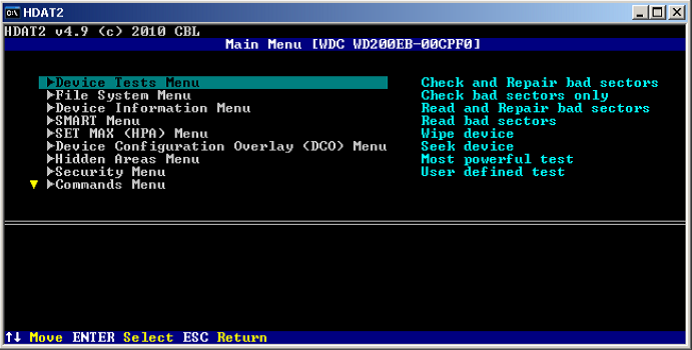
Ora inizierà il processo di riparazione. Può richiedere da alcuni minuti a ore. Devi aspettare finché non finisco. Una volta che ho finito, riportare il disco allo stato in cui era nel BIOS (Inizia l'ordine) ed eliminare il supporto BootCD di Hiren $ 0027S. Se continui a ricevere l'errore 0xc00000e9, purtroppo il disco è guasto e deve essere sostituito.
Ma, se hai dati su questo disco, posso riaverli, Dunque non preoccuparti. Hai due opzioni: prova a recuperarli da solo nessuna garanzia di successo o inviarli a una società di recupero.
Metodo 3: controlla i tuoi cavi SATA
Se ciò accade su un computer desktop, alcuni utenti hanno scoperto che l'utilizzo di un cavo SATA precedente, come cavo SATA II con una porta SATA III e un disco rigido, a volte non può fornire una velocità di trasferimento dati sufficiente. . In questa situazione, il sistema operativo non riesce a comunicare con il disco rigido, cosa causa questo errore?.
-
Spegni il computer.
-
Apri la custodia e individua il disco rigido e la porta SATA a cui è collegato.
-
Sostituisci il cavo con uno più nuovo, se hai un cavo SATA II, vedi se puoi prendere in prestito un SATA III da un amico, solo per vedere se funziona.
-
Se funziona, saprai che hai solo bisogno di ottenere una nuova versione del cavo SATA, che dovrebbe essere abbastanza economico.
Metodo 4: rendere il disco rigido il primo dispositivo di avvio
Configura il disco rigido come dispositivo di avvio principale nel BIOS / UEFI può anche risolvere il problema a volte.
-
Inserisci il tuo BIOS. Questo viene fatto premendo un pulsante preimpostato dal produttore durante la schermata POST. Quel pulsante può essere ESC, F2, F12, Rinculo, eccetera., e lo troverai nella schermata POST prima dell'avvio di Windows. Premi rapidamente per accedere all'utilità BIOS / UEFA.
-
Una volta dentro, cerca le opzioni di avvio. La maggioranza, si non tutto, Utilità del BIOS / UEFI ha le istruzioni di navigazione nella parte inferiore o destra dello schermo; usali per accedere al menu.
-
Una volta nelle opzioni di avvio, dai un'occhiata alla priorità di avvio. Devi assicurarti che il primo dispositivo di avvio sia il tuo disco rigido. Usa le istruzioni di navigazione per raggiungere questo obiettivo e metti il tuo disco rigido in cima all'elenco dei dispositivi di avvio.
-
Esci salvando le modifiche e riavvia il dispositivo. Questo dovrebbe risolvere il tuo problema.
Articolo correlato:
- ▷ Qual è l'applicazione per la registrazione di un dispositivo sintonizzatore TV digitale e dovrebbe essere rimossa??
- In alto 10 Lettori IPTV per Windows [2020]
- ⭐ Come ottenere account Fortnite gratuiti con Skins?
- ▷ Come posso correggere il codice di errore? “WS-37403-7” e PlayStation 4?
- Il 5 i migliori browser per Windows XP
- ▷ Come disabilitare Adobe AcroTray.exe dall'avvio






